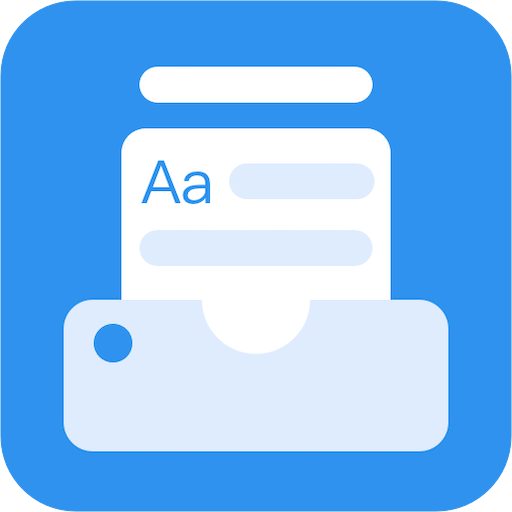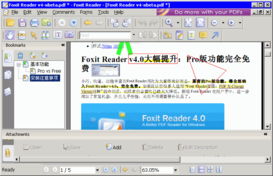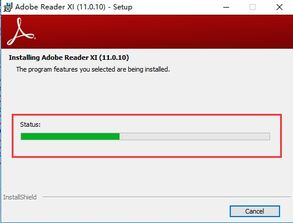福昕阅读器提取PDF单页保存方法
想要从PDF文件中提取出某一页并单独保存,福昕阅读器(Foxit Reader)是一个功能强大且易于操作的选择。以下是如何使用福昕阅读器将PDF文件中的某一页保存出来的详细步骤:

安装与打开福昕阅读器
首先,确保你的电脑上已经安装了福昕阅读器。如果还没有,你可以访问福昕的官方网站下载并安装它。安装过程非常简单,只需按照软件中的安装向导逐步完成即可。

安装完成后,双击桌面上的福昕阅读器图标打开软件。进入主界面后,点击左上角的“文件”按钮,然后选择“打开”,找到并选中你想要提取某一页的PDF文件,点击“打开”将其导入到福昕阅读器中。

使用打印功能提取页面
一种常见且简单的方法是利用福昕阅读器的打印功能来提取PDF文件中的某一页。以下是具体步骤:

1. 打开PDF文件:
确保你要提取页面的PDF文件已经在福昕阅读器中打开。
2. 找到打印选项:
在福昕阅读器的菜单栏中,找到并点击“打印”图标。通常这个图标位于菜单栏的最右侧,是一个打印机形状的图标。
3. 选择打印机:
在弹出的“打印”对话框中,点击“名称”右侧的倒三角符号,在下拉菜单中选择“Foxit Reader PDF Printer”。这是福昕阅读器自带的虚拟打印机,可以将打印内容保存为一个新的PDF文件。
4. 设置打印范围:
在“打印范围”项下,选择你想要提取的那一页。你可以通过选择“页码范围”并输入相应的页码来实现。例如,如果你想要提取第4页,就输入“4”。
5. 设置边距和比例:
根据自己的需要设置打印的边距和比例。你可以在对话框的右侧预览到设置后的效果,确保它符合你的要求。
6. 确定并保存:
设置好所有选项后,点击“确定”按钮。这时会弹出一个“打印成PDF文件-福昕PDF打印机”的对话框,要求你给即将生成的PDF文件命名并选择保存路径。输入文件名后,选择保存位置,点击“Save”按钮保存文件。
7. 等待进度条完成:
点击“Save”后,会出现一个进度条,表示文件正在生成。等待进度条满后,你就可以在指定的保存位置找到新生成的PDF文件了。这个文件只包含你提取的那一页内容。
使用福昕高级PDF编辑器提取页面
如果你使用的是福昕高级PDF编辑器(Foxit PhantomPDF),那么你可以通过更直观和强大的页面管理功能来提取PDF文件中的某一页。以下是具体步骤:
1. 打开PDF文件:
在福昕高级PDF编辑器中打开你想要提取页面的PDF文件。
2. 进入页面管理:
在菜单栏中找到并点击“页面管理”选项。在下拉菜单中,选择“提取”。
3. 设置提取选项:
在弹出的“提取页面”对话框中,设置你想要提取的页面范围。你可以通过选择“范围内的所有页面”并输入起始和结束页码来指定一个范围;也可以选择“仅偶数页面”或“仅奇数页面”来提取特定类型的页面;还可以选择“横向页面”或“纵向页面”来提取特定方向的页面。
4. 选择提取模式:
在“提取模式”下,你可以选择将提取的页面保存为一个新的PDF文件,或者通过逗号标识将页面提取为多个PDF文件,或者将每个页面提取为一个单独的PDF文件。根据你的需求选择合适的选项。
5. 立即保存与导出:
如果你选择了将提取的页面保存为一个新的PDF文件,并且勾选了“立即保存导出的页面”选项,那么在点击确定后,提取出的页面将自动保存到一个新的PDF文档中,并且程序将不会自动打开该新生成的文档。如果你没有勾选此选项,那么程序将自动打开该新生成的文档,但你需要手动进行保存。
6. 选择保存位置:
点击确定后,会弹出一个对话框要求你选择保存生成的PDF文件的文件夹。选择一个合适的文件夹并点击“确定”按钮完成保存。
为什么选择福昕阅读器
福昕阅读器之所以成为许多用户提取PDF页面中某一页的首选工具,主要得益于其以下优点:
性能稳定:福昕阅读器经过多年的发展和优化,已经具备了非常稳定的性能。无论是在处理大型PDF文件还是在执行复杂操作时,它都能表现出色。
功能齐全:除了基本的阅读功能外,福昕阅读器还提供了丰富的编辑和转换功能。无论是提取页面、合并文件还是转换格式,它都能轻松应对。
操作简便:福昕阅读器的界面设计简洁明了,用户无需进行复杂的设置或学习就能快速上手。即使是初次
-
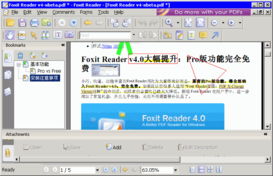 福昕PDF阅读器设置成中文的简易方法资讯攻略11-01
福昕PDF阅读器设置成中文的简易方法资讯攻略11-01 -
 如何在福昕PDF阅读器中设置多个文件在多个窗口中打开?资讯攻略10-31
如何在福昕PDF阅读器中设置多个文件在多个窗口中打开?资讯攻略10-31 -
 将EML文件转换为PDF格式的指南资讯攻略11-27
将EML文件转换为PDF格式的指南资讯攻略11-27 -
 掌握浏览器轻松打开PDF文件的绝妙技巧资讯攻略10-30
掌握浏览器轻松打开PDF文件的绝妙技巧资讯攻略10-30 -
 如何将PPT文件转换成PDF格式?资讯攻略12-07
如何将PPT文件转换成PDF格式?资讯攻略12-07 -
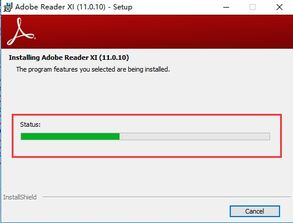 如何轻松更改Adobe PDF阅读器中的批注者姓名资讯攻略11-17
如何轻松更改Adobe PDF阅读器中的批注者姓名资讯攻略11-17